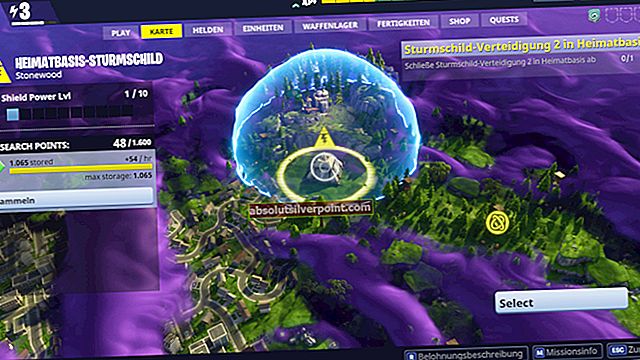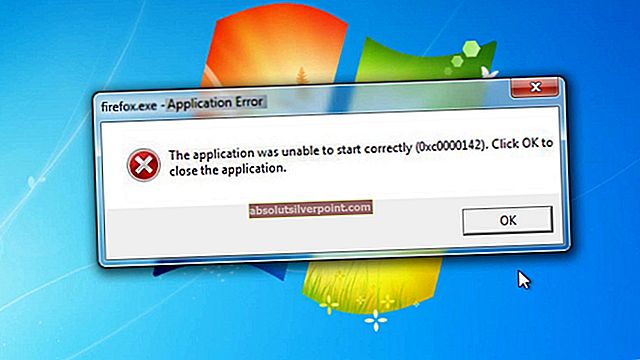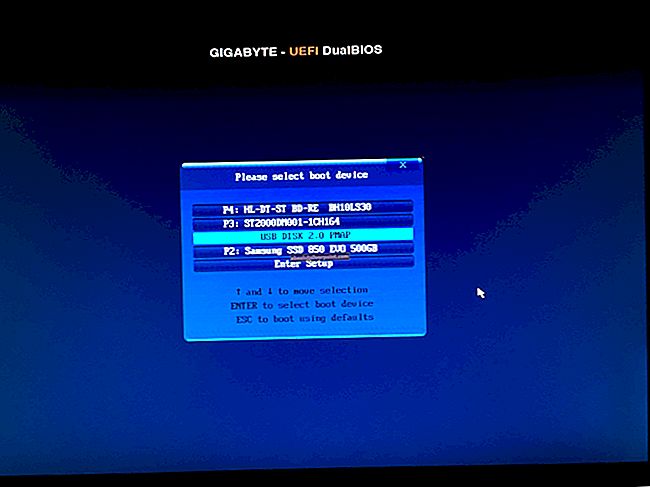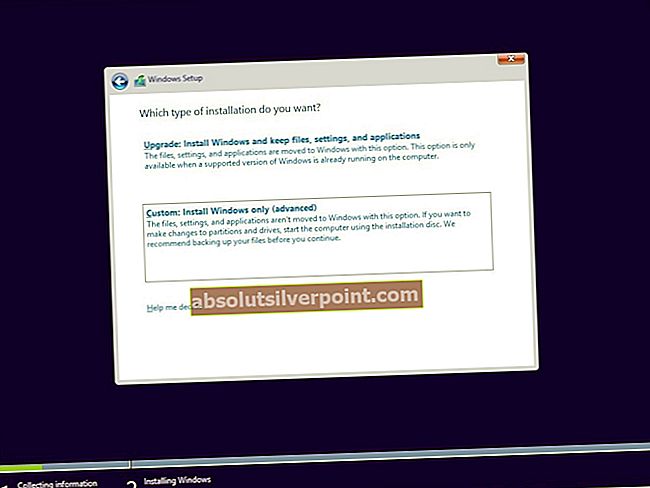I když konzoly příští generace pomalu přebírají, stále existuje spousta uživatelů systému PS3 po celém světě, kteří se potýkají s chybovým kódem 80710723. Tento chybový kód obvykle představuje vadné spojení mezi vaším serverem a servery PlayStation a společnost Sony oznámila, že k chybě někdy dochází z důvodu přetížení serveru.
Chyba však může být způsobena také určitými nastaveními v počítači, a proto je pro úspěšné vyřešení problému důležité dodržovat níže uvedená řešení.
Řešení 1: Přepněte na ethernetové připojení
Není žádným tajemstvím, že bezdrátové nebo mobilní datové připojení je docela chybné, pokud jde o hraní her a věci, které vyžadují neustálé připojení k internetu, protože bezdrátové metody jsou snadno omezeny. Zkuste použít ethernetový kabel, pokud jej doma máte, místo abyste používali Wi-Fi.
To pomohlo spoustě uživatelů a už nikdy neviděli chybový kód 80710723.
Řešení 2: Zakažte nastavení WMM na routeru
Jedná se o automatizovanou službu, která upřednostňuje multimédia spuštěná prostřednictvím vaší bezdrátové sítě. To znamená, že vaše šířka pásma dává přednost zařízením, která používají toto médium, což někdy zní jako skvělé věci, ale zdá se, že spousta uživatelů, kteří toto nastavení vypnuli, okamžitě přestala dostávat chybový kód 80710723.
Chcete-li toto nastavení ze směrovače odebrat, postupujte podle následujících pokynů. Všimněte si, že některé z níže uvedených kroků se liší od ostatních směrovačů, ale všechna nastavení jsou u všech směrovačů podobná svým jménem a účelem.
- Otevřete webový prohlížeč, do adresního řádku zadejte číslo své výchozí brány (IP adresu) a stiskněte klávesu Enter.
- Zadejte své uživatelské jméno a heslo pro přístup k rozhraní vašeho routeru. Výchozí uživatelské jméno a heslo by mělo být uvedeno v dokumentaci k routeru, na štítku na boční straně routeru nebo na webu Port Forward. Pokud bylo uživatelské jméno a heslo změněno z výchozího nastavení a nepamatujete si je, budete muset router resetovat.

- Otevřete kartu Bezdrátové připojení a upravte nastavení bezdrátové sítě. Jakmile tam budete, přejděte na kartu „WMM“.

- Přepněte podporu WMM na Vypnuto nebo Zakázáno. Nastavení WMM bude buď v jeho vlastní kategorii, nebo v podnadpisu v nabídce nastavení bezdrátové sítě, v závislosti na modelu vašeho routeru. Jednoduše klepněte na rozevírací pole (nebo tlačítko, v závislosti na vašem routeru) a vyberte požadované nastavení. V této nabídce budete pravděpodobně mít k dispozici několik dalších pokročilých možností, ale pokud nevíte, co děláte, budete se od nich pravděpodobně chtít držet dál.

- Klikněte na Použít. Poté restartujte směrovač v obecném nastavení a zkontrolujte, zda se při pokusu o použití systému PS3 stále zobrazuje chybový kód.
Řešení 3: Vymažte data procházení z internetového prohlížeče PlayStation 3
Je dobře známo, že PS3 má zabudovaný internetový prohlížeč, který je téměř plně funkční a který může být velmi užitečný, pokud potřebujete něco vyhledat online. Pokud však používáte prohlížeč nadměrně, možná budete muset odstranit data procházení, pokud chcete ukončit chybový kód 80710723.
- Zapněte svůj PS3 a otevřete na něm internetový prohlížeč.
- Stiskněte tlačítko Triangle na ovladači a klikněte na Nástroje.

- Měli byste si všimnout možnosti Odstranit soubory cookie vpravo nahoře. Klikněte na něj, potvrďte svou volbu a opakujte postup pro všechny možnosti. Chybový kód by měl být pryč, pokud byly příčinou cookies.
Řešení 4: Přidejte svůj PS3 do DMZ
Přidání PS3 do DMZ může někdy rozhodně zlepšit váš výkon otevřením určitých portů s internetovým připojením, takže je méně pravděpodobné, že narazíte na problémy, jako jsou problémy s náhlavní soupravou, problémy s internetovým připojením atd. DMZ znamená De-Militarized Zone, což znamená váš router nebude rušit žádný provoz přicházející z nebo do vaší konzoly.
Naštěstí se tato metoda také osvědčila jako docela efektivní při řešení našeho chybového kódu, protože někteří uživatelé nadšeně navrhli přidání vašeho PS3 do DMZ, pokud se chcete s tímto chybovým kódem vypořádat. Pečlivě postupujte podle následujících kroků.
- Zapněte svůj PS3 a přejděte do Nastavení >> Nastavení sítě.

- První věcí, kterou uděláme, je přidělit vaší PS3 statickou IP adresu, která vám pomůže zajistit, aby se IP adresa nezměnila přesčas, což vám umožní opakovat tento proces pokaždé, když se změní.
- Přejděte do seznamu nastavení a stavu připojení a zapište si následující dvě čísla: adresu IP a výchozí směrovač.
- Poté přejděte do podnabídky Nastavení připojení k Internetu a vyberte Vlastní.

- Vyberte typ připojení, které používáte (Pokud je vaše PS3 připojena k routeru, vyberte „Kabelové“ a pokud používáte bezdrátové připojení, vyberte tento intead.)

- Pokud jste vybrali bezdrátové připojení, nastavte připojení jako obvykle, dokud se nedostanete do nabídky IP adresa. Pokud jste vybrali kabelové připojení, vyberte na další obrazovce možnost „Automatická detekce“ a pokračujte do nabídky IP adresa.
- V nabídce IP adresa vyberte možnost „Ručně“ a uvidíte novou obrazovku s několika dostupnými možnostmi.

- Zapište si IP adresu, kterou jste si právě poznamenali v předchozích krocích, ale nezapomeňte změnit poslední tři čísla pro každý případ (v zásadě čísla za poslední tečkou). Nejlepším řešením je jednoduše zvýšit poslední čísla o 50 a ujistit se, že je číslo větší než 255.
- Nastavte možnost Maska podsítě na 255.255.255.0 a budete rádi, protože toto je ve většině případů výchozí nastavení.
- Možnost Výchozí směrovač je místo, kde byste si měli zapsat druhou sadu čísel, která jste si zapsali v předchozích krocích. Možnost Primární DNS by také měla obsahovat stejnou sadu čísel, takže je můžete jednoduše zkopírovat. Možnost sekundárního DNS může zůstat nevýrazná.
- Přepněte možnost MTU na Automaticky, nechte volbu serveru proxy prázdnou a měli byste také deaktivovat možnost UPnP.
To však ještě neskončilo, protože budete muset provést některé operace také na svém počítači. PlayStation 3 se nebudete moci hned připojit a okamžitě vás na to upozorní, ale nenechte se tím odradit, protože proces ještě neskončil. Ujistěte se, že máte přístup k počítači připojenému ke stejné bezdrátové síti.
- Otevřete webový prohlížeč, do adresního řádku zadejte číslo své výchozí brány (IP adresu) a stiskněte klávesu Enter.
- Zadejte své uživatelské jméno a heslo pro přístup k rozhraní vašeho routeru. Výchozí uživatelské jméno a heslo by mělo být uvedeno v dokumentaci k routeru, na štítku na boční straně routeru nebo na webu Port Forward. Pokud bylo uživatelské jméno a heslo změněno z výchozího nastavení a nepamatujete si je, budete muset router resetovat.

- Na kartě Nastavení routeru vyhledejte možnost DMZ. Tato možnost je vždy na jiném místě, ale pravděpodobně se zobrazí na kartě Zabezpečení nebo podobně.
- Vyberte možnost DMZ a zadejte IP adresu, kterou jste přiřadili vašemu PS3. Pokud vše půjde dobře, měla by vaše PS3 nyní mít přístup k internetu. Po potvrzení těchto změn nezapomeňte vypnout router a PS3 a počkat několik minut.
- Zapněte je a přejděte zpět do Nastavení sítě na vašem PS3. Vyberte Test připojení k internetu a vše by mělo proběhnout bez problémů. Nyní zkontrolujte, zda se chybový kód 80710723 stále zobrazuje.

Řešení 5: Vylepšení nastavení sítě na vašem PS3
Pokud výše uvedené řešení pro vás nefungovalo, podobné vám může pomoci, pokud chcete svůj problém vyřešit dobře a zahrnuje změnu způsobu připojení konzoly PlayStation 3 k internetu. Pečlivě dodržujte níže uvedené pokyny.
- Zapněte svůj PS3 a přejděte do Nastavení >> Nastavení sítě.
- Poté přejděte do podnabídky Nastavení připojení k Internetu a vyberte Vlastní.

- Vyberte typ připojení, které používáte (Pokud je vaše PS3 připojena k routeru, vyberte možnost „Kabelové“ a pokud používáte bezdrátové připojení, vyberte tento intead.)
- Pokud jste vybrali bezdrátové připojení, nastavte připojení jako obvykle, dokud se nedostanete do nabídky IP adresa. Pokud jste vybrali kabelové připojení, vyberte na další obrazovce možnost „Automatická detekce“ a pokračujte do nabídky IP adresa.
- Nezapomeňte provést následující nastavení:
Nastavení adresy IP: Automatické Název hostitele DHCP: Nenastavovat Nastavení DNS: Ruční Primární DNS: 208.67.222.222 Sekundární DNS: 208.67.220.220 MTU: automatické Proxy server: Nepoužívat UPnP: Povolit
- Vyzkoušejte připojení a zkontrolujte, zda se chybový kód stále zobrazuje.
Řešení 6: Znovu sestavte databázi PS3
Tato možnost je poměrně jednoduchá a skutečně užitečná různými jinými způsoby. To může také pomoci, pokud váš systém PS3 začíná zažívat podivné problémy s pamětí, jako je ztráta paměti, chyby atd. Opětovné sestavení databáze trvá asi pět minut a uživatelé tvrdí, že problém vyřešili okamžitě. Jednoduše postupujte podle pokynů uvedených níže.
- Vypněte svůj PS3, abyste viděli to zářící červené světlo, které indikovalo, že byl úspěšně vypnut.

- Zapněte svůj PS3 a PODRŽTE vypínač. Držte tlačítko, dokud se znovu nevypne.
- Nyní znovu zapněte PS3, ale tentokrát to bude trochu jiné. Stiskněte a podržte tlačítko napájení a uslyšíte tři pípnutí. V tomto okamžiku uvolněte tlačítko napájení. Pokud jej uvolníte příliš pozdě, vypne se znovu a budete muset postup opakovat znovu.
- Budete uvítáni obrazovkou, která vás požádá o připojení ovladače pomocí kabelu USB, což byste měli udělat okamžitě.

- Nyní jste vstoupili do nabídky PS3 Recovery. Vyberte možnost 4 s nápisem „Znovu vytvořit databázi“ a stiskněte tlačítko X. Další informace o tom, co ostatní možnosti dělají, najdete na kartě FAQ.

- Po stisknutí X se zobrazí nová obrazovka. Pokračujte stisknutím Ano a proces by měl být na cestě. Proces nebude trvat dlouho (asi minuty), takže počkejte, až skončí.
- Vaše PS3 se automaticky restartuje, takže si s tím nedělejte starosti. Po úspěšném zavedení zkontrolujte, zda je problém vyřešen.
Řešení 7: Zakažte připojení k serveru médií
Zdá se, že deaktivace této možnosti v nastavení PlayStation 3 pomohla spoustě uživatelů při řešení tohoto problému a procesu je jednoduché:
- Z nabídky na vašem PS3 přejděte do Nastavení >> Nastavení sítě.
- Vyhledejte možnost Připojení k serveru médií a nastavte ji na Zakázáno.
- Zkontrolujte, zda se chybový kód stále zobrazuje
Řešení 8: Vymažte mezipaměť ve vaší konzoli
Vymazání mezipaměti na vašem PlayStation 3 je užitečné při řešení jakýchkoli chybových kódů, takže možná budete muset zvážit i tuto možnost. Netrvá to hodně času a také to výrazně zrychlí vaši konzoli.
- PlayStation 3 zcela vypněte stisknutím a podržením tlačítka napájení.
- Po úplném vypnutí konzoly odpojte napájecí kabel ze zadní části konzoly.
- Nechte konzolu odpojenou alespoň na pár minut.
- Připojte napájecí kabel zpět do PlayStation 3 a zapněte jej obvyklým způsobem.
Řešení 9: Změňte nastavení DNS na Google
Existuje několik bezplatných adres DNS, které můžete použít bez omezení, a existuje několik různých situací, kdy změna adresy DNS z automatické na bezplatnou DNS společnosti Google může skutečně vyřešit problém okamžitě a ušetřit vám čas a možná i peníze.
Podle pokynů níže můžete změnit výchozí adresu DNS na PlayStation 3:
- Zapněte svůj PS3 a přejděte do Nastavení >> Nastavení sítě.
- Poté přejděte do podnabídky Nastavení připojení k Internetu a vyberte Vlastní.

- Postupujte podle stejných pokynů jako v Řešení 5 a nastavte stejné možnosti kromě primární a sekundární části DNS. Vaše nastavení by nyní mělo vypadat takto:
Nastavení adresy IP: Automatické Název hostitele DHCP: Nenastavovat Nastavení DNS: Ruční Primární DNS: 8.8.8.8 Sekundární DNS: 8.8.4.4 MTU: automatické Proxy server: Nepoužívat UPnP: Povolit
- Vyzkoušejte připojení a zkontrolujte, zda se chybový kód stále zobrazuje.